浅谈常用办公自动化设备的使用与技巧(20140528)
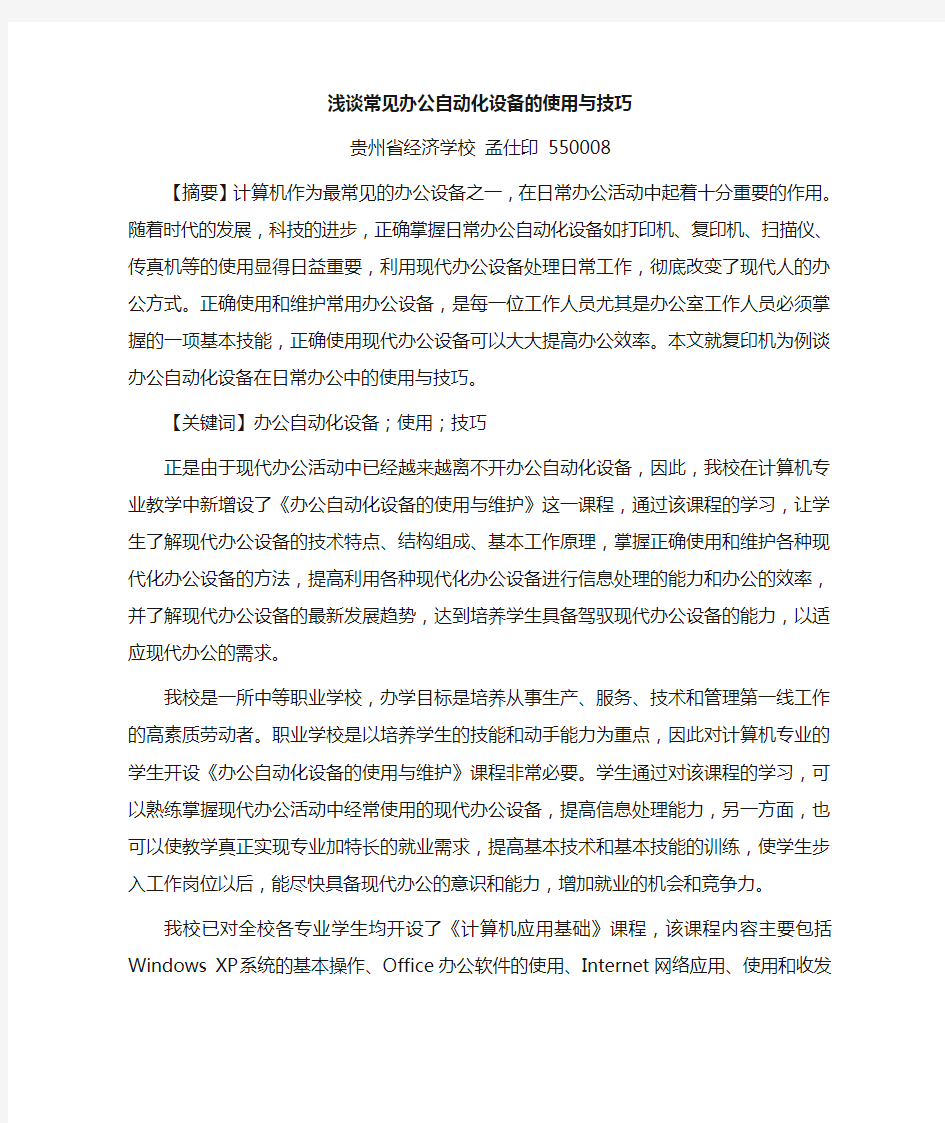
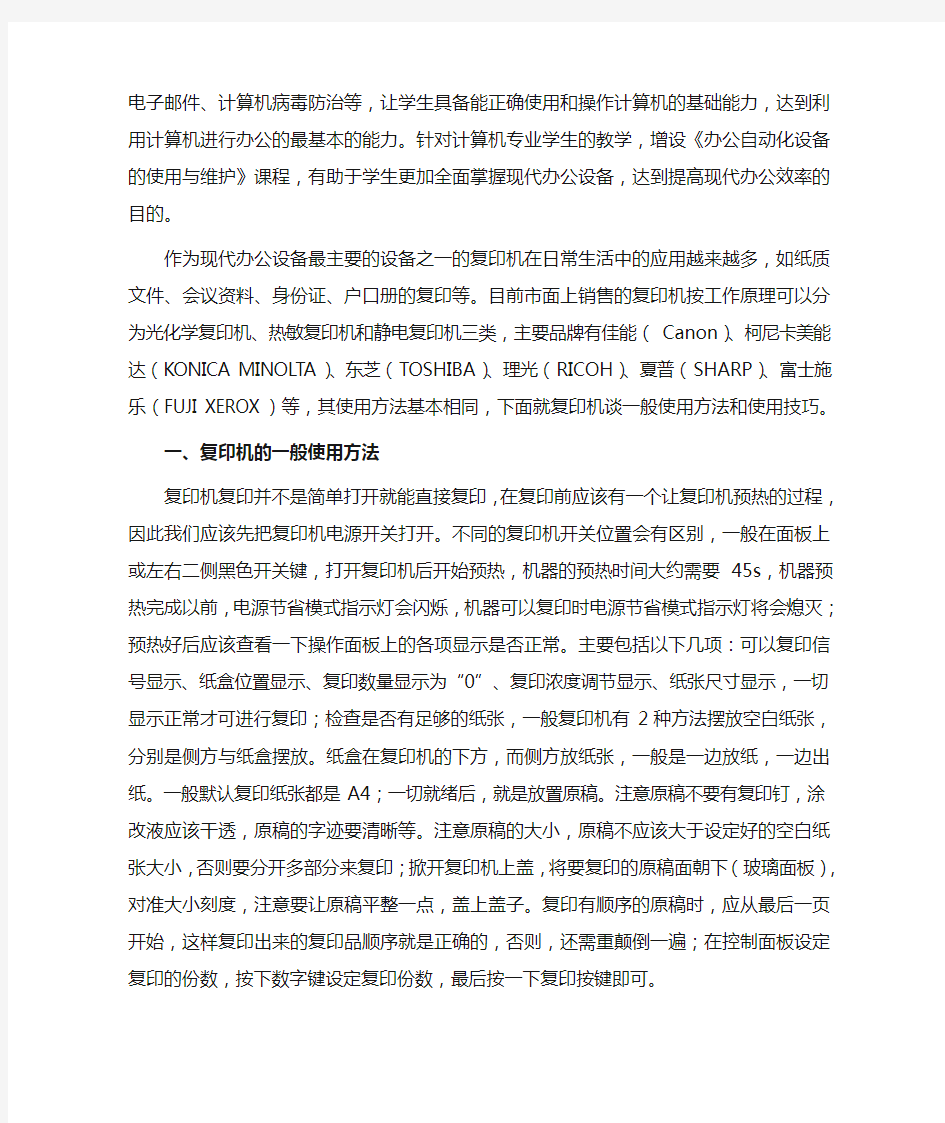
浅谈常见办公自动化设备的使用与技巧
贵州省经济学校孟仕印 550008
【摘要】计算机作为最常见的办公设备之一,在日常办公活动中起着十分重要的作用。随着时代的发展,科技的进步,正确掌握日常办公自动化设备如打印机、复印机、扫描仪、传真机等的使用显得日益重要,利用现代办公设备处理日常工作,彻底改变了现代人的办公方式。正确使用和维护常用办公设备,是每一位工作人员尤其是办公室工作人员必须掌握的一项基本技能,正确使用现代办公设备可以大大提高办公效率。本文就复印机为例谈办公自动化设备在日常办公中的使用与技巧。
【关键词】办公自动化设备;使用;技巧
正是由于现代办公活动中已经越来越离不开办公自动化设备,因此,我校在计算机专业教学中新增设了《办公自动化设备的使用与维护》这一课程,通过该课程的学习,让学生了解现代办公设备的技术特点、结构组成、基本工作原理,掌握正确使用和维护各种现代化办公设备的方法,提高利用各种现代化办公设备进行信息处理的能力和办公的效率,并了解现代办公设备的最新发展趋势,达到培养学生具备驾驭现代办公设备的能力,以适应现代办公的需求。
我校是一所中等职业学校,办学目标是培养从事生产、服务、技术和管理第一线工作的高素质劳动者。职业学校是以培养学生的技能和动手能力为重点,因此对计算机专业的学生开设《办公自动化设备的使用与维护》课程非常必要。学生通过对该课程的学习,可以熟练掌握现代办公活动中经常使用的现代办公设备,提高信息处理能力,另一方面,也可以使教学真正实现专业加特长的就业需求,提高基本技术和基本技能的训练,使学生步入工作岗位以后,能尽快具备现代办公的意识和能力,增加就业的机会和竞争力。
我校已对全校各专业学生均开设了《计算机应用基础》课程,该课程内容主要包括Windows XP系统的基本操作、Office办公软件的使用、Internet网络应用、使用和收发电子邮件、计算机病毒防治等,让学生具备能正确使用和操作计算机的基础能力,达到利用计算机进行办公的最基本的能力。针对计算机专业学生的教学,增设《办公自动化设备的使用与维护》课程,有助于学生更加全面掌握现代办公设备,达到提高现代办公效率的目的。
作为现代办公设备最主要的设备之一的复印机在日常生活中的应用越来越多,如纸质文件、会议资料、身份证、户口册的复印等。目前市面上销售的复印机按工作原理可以分为光化学复印机、热敏复印机和静电复印机三类,主要品牌有佳能(Canon)、柯尼卡美能达(KONICA MINOLTA)、东芝(TOSHIBA)、理光(RICOH)、夏普(SHARP)、富士施乐(FUJI XEROX)等,其使用方法基本相同,下面就复印机谈一般使用方法和使用技巧。
一、复印机的一般使用方法
复印机复印并不是简单打开就能直接复印,在复印前应该有一个让复印机预热的过程,因此我们应该先把复印机电源开关打开。不同的复印机开关位置会有区别,一般在面板上或左右二侧黑色开关键,打开复印机后开始预热,机器的预热时间大约需要45s,机器预热完成以前,电源节省模式指示灯会闪烁,机器可以复印时电源节省模式指示灯将会熄灭;预热好后应该查看一下操作面板上的各项显示是否正常。主要包括以下几项:可以复印信号显示、纸盒位置显示、复印数量显示为“0”、复印浓度调节显示、纸张尺寸显示,一切显示正常才
可进行复印;检查是否有足够的纸张,一般复印机有2种方法摆放空白纸张,分别是侧方与纸盒摆放。纸盒在复印机的下方,而侧方放纸张,一般是一边放纸,一边出纸。一般默认复印纸张都是A4;一切就绪后,就是放置原稿。注意原稿不要有复印钉,涂改液应该干透,原稿的字迹要清晰等。注意原稿的大小,原稿不应该大于设定好的空白纸张大小,否则要分开多部分来复印;掀开复印机上盖,将要复印的原稿面朝下(玻璃面板),对准大小刻度,注意要让原稿平整一点,盖上盖子。复印有顺序的原稿时,应从最后一页开始,这样复印出来的复印品顺序就是正确的,否则,还需重颠倒一遍;在控制面板设定复印的份数,按下数字键设定复印份数,最后按一下复印按键即可。
二、复印时的一些使用技巧
1.巧妙复印双面
在复印双面,特别是双面中都有图像时,很容易出现图像透出到背面的情况,影响复印的清晰度;为此,可以找一张黑纸垫在材料背面来进行复印。找不到黑纸的话,可以将复印机盖板打开直接复印,就能生成一张均匀的黑纸,用它也能垫底。
2.巧妙反向复印
在复印工程图纸时,有时需要得到与原图案方向相反的复制品,此时可按下面方法实现:找一张透明薄纸或硫酸纸,尺寸要比原图大一些,再将一复印纸轻微地黏合在薄纸上;在复印时,将薄纸朝上放置,复制完毕后,将复印纸与薄纸分离,并将所需反面图案的—面朝下放置在平板玻璃上进行复印,就能得到反向图案了。
3.巧妙去除痕迹
在复印带有污迹的原稿时,如何巧妙地将污迹遮住,以提高复印效果呢?最简单的方法是用一小白纸条遮住污迹来进行复印就可以了。如果是复印较厚的材料,可能会在复印件上出现阴影,此时可以在需要复印的页面下垫一白纸,就能去除阴影痕迹了。如果想消除两页间的阴影痕迹时,可用白纸将需要复印的字迹以外的区域遮住,就可以了。
4. 如何精确设置缩放比例
在使用复印机时,有时需将原稿缩放一定比例才能完整呈现在相应幅面的纸上,如将A3幅面的原件缩小到A4幅面的纸张时,需要调整缩放比例约为71%;反之将A4幅面的原稿放大到A3幅面的纸张时,需要调整缩放比例约为141%。精确缩放是如何做到的呢?例如将A4(210*297mm)幅面的原稿缩放到B5(182*257mm)纸上,是将原稿和复印纸张对应边进行通过计算得出的(182/210=86.7%,257/297=86.5%),取其两者中的最小值作为缩小比例就可以了。
参考文献:
[1]王玉国.职业院校计算机应用专业系列教材:办公设备使用与维护[M].高等教育出版社.2012-08-01
Word办公软件常用的技巧 Word办公软件常用的技巧 1:快速插入当前日期或时间 我们在使用Word办公软件进行文档的`编辑处理时,如果需要在 文章的末尾插入系统的当前日期或时间。通常情况下,我们是通过选 择菜单来实现的。其实,我们可以按Alt+Shift+D键来插入系统日期,而按下Alt+Shift+T组合键则插入系统当前时间。 2:快速多次使用格式刷 在Word办公软件中,提供了快速多次复制格式的方法:双击格式刷,你可以将选定格式复制到多个位置,再次单击格式刷或按下Esc 键即可关闭格式刷。 3.快速去除Word页眉下横线 如果需要快速去除Word页眉下的那条横线,我们可以用下面的四种方法: a,可以将横线颜色设置成“白色”; b,在进入页眉和页脚时,设置表格和边框为“无”; c,方法是进入页眉编辑,然后选中段落标记并删除它; d,最后一种方法是将“样式”图标栏里面的“页眉”换成“正文”就行了。 4:快速打印多页表格标题 如果需要快速打印多页表格标题,可以选中表格的主题行,选择“表格”菜单下的“标题行重复”复选框,当你预览或打印文件时, 你就会发现每一页的表格都有标题了,当然使用这个技巧的前提是表 格必须是自动分页的。
5.快速改变文本字号 Word的字号下拉菜单中,中文字号为八号到初号,英文字号为5磅到72磅,这对于一般的办公人员来说,当然已经绰绰有余了。但在一些特殊情况下,比如打印海报或机关宣传墙报时常常要用到更大的字体,操作起来就有些麻烦了。 其实,我们完全也可以快速改变文本的字号:先在Word中选中相关汉字,然后用鼠标单击一下工具栏上的字号下拉列表框,直接键入数值,即可快速改变您的字体大小。而且这个技巧在Excel和 WPS2000/Office中同样适用。 软件直销网提示:其实,软件直销网还有两种快速更改Word文本字号的方法: a:选中文字后,按下Ctrl+Shift+>键,以10磅为一级快速增大所选定文字字号,而按下Ctrl+Shift+<键,则以10磅为一级快速减少所选定文字字号; b:选中文字后,按Ctrl+]键逐磅增大所选文字,按Ctrl+[键逐磅缩小所选文字。 6.快速设置上下标注WPS 首先选中需要做上标文字,然后按下组合键Ctrl+Shift+=就可将文字设为上标,再按一次又恢复到原始状态;按Ctrl+=可以将文字设为下标,再按一次也恢复到原始状态。 小提示:详见本刊前期《WordXP中神奇的Ctrl键》一文,掌握一些快捷按键对快速、高效操作Word很有借鉴意义。 7:快速将文本提升为标题 首先,需要将光标定位至待提升为标题的文本,当按 Alt+Shift+←键,可把文本提升为标题,且样式为标题1,再连续按Alt+Shift+→键,可将标题1降低为标题2、标题3……标题9。 8.快速取消自动编号wps文字
公司办公自动化设备使用规定一、目的: 为提高办公效率和节约办公成本,制定本规定。 二、实施范围: XXXX有限公司及分支机构。 三、职责分工: 综合部负责本规定的制订、完善、监督执行和管理。 四:规定如下: (一)、办公自动化设备包括: 台式计算机系统、手提式计算机系统、EPSON C900激光打印机 EPSON C43喷墨打印机、Nikon5400 数码相机、夏普复印机 松下传真机、U盘及其他外设用品等等。 (二)、使用规范 1、台式机使用规定: (1)做到定人定机或一部门共用固定几台机器,不得使用他人他部门计算机。如特殊情况要使用请通知信息员。 (2)财务部机器不得共享机器资料,如有共享文件请上传到服务器。外部门人员未经财务部负责人同意不得使用和远程登陆其部门机器。 (3)公司规定专业设计电脑由部门负责人直接指定专人管理,其他员工不得擅自使用电脑。 (4)各部门人员要养成良好的办公习惯,重要文件要及时备份到非系统盘。可以共享的文件要上传到服务器上以免数据丢失或机器瘫痪时,文件无法使用。 (5)各部门人员不得擅自安装各种软件和下载与工作无关的资料,不得登陆非法网站及浏览黄色网页。因此造成的机器瘫痪或文件丢失要追究相关人员责任。如要安装软件请 通知信息员。 (6)信息员每星期会对机器的性能作一次保养,请各部门人员向信息员如实反映使用情况并积极配合信息员工作。 (7)各机器负责人要在下班时仔细检查机器运行状态,并确保安全关机。如有异常请及时通知信息员。 2、打印机及其他设备使用规定: (1)EPSON c900激光打印为公司共享打印机,公司人员要共同爱护,规范使用。未经文印专员同意不得打开机器相关控制面板。 (2)EPSON c900 为彩色打印机。为节约办公成本和提高机器使用寿命不经综合部负责人
常用办公软件excel技巧的整理、讲解,在这里给读者们看一看,给大家一些提示,希望在你在平时能用得上。 1、两列数据查找相同值对应的位置 =MATCH(B1,A:A,0) 2、已知公式得结果 定义名称=EVALUATE(Sheet1!C1) 已知结果得公式 定义名称=GET.CELL(6,Sheet1!C1) 3、强制换行 用Alt+Enter 4、超过15位数字输入 这个问题问的人太多了,也收起来吧。一、单元格设置为文本;二、在输入数字前先输入' 5、如果隐藏了B列,如果让它显示出来? 选中A到C列,点击右键,取消隐藏选中A到C列,双击选中任一列宽线或改变任一列宽
将鼠标移到到AC列之间,等鼠标变为双竖线时拖动之。 6excel中行列互换 复制,选择性粘贴,选中转置,确定即可 7excel是怎么加密的 (1)、保存时可以的另存为>>右上角的"工具">>常 规>>设置 (2)、工具>>选项>>安全性 8、关于COUNTIF COUNTIF函数只能有一个条件,如大于90,为 =COUNTIF(A1:A10,">=90") 介于80与90之间需用减,为=COUNTIF(A1:A10,">80")-COUNTIF(A1:A10,">90") 9、根据身份证号提取出生日期 (1)、=IF(LEN(A1)=18,DATE(MID(A1,7,4), MID(A1,11,2),MID(A1,13,2)), IF(LEN(A1)=15,DATE(MID(A1,7,2),MID(A1,9,2),MID(A1,11,2)),"错误身份证号"))
(2)、=TEXT(MID(A2,7,6+(LEN(A2)=18)*2), "#-00-00")*1 10、想在SHEET2中完全引用SHEET1输入的数据工作组,按住Shift或Ctrl键,同时选定Sheet1、 Sheet2。 11、一列中不输入重复数字 [数据]--[有效性]--[自定义]--[公式] 输入=COUNTIF(A:A,A1)=1 如果要查找重复输入的数字 条件格式》公式》=COUNTIF(A:A,A5)>1》格式选 红色 12、直接打开一个电子表格文件的时候打不开“文件夹选项”-“文件类型”中找到.XLS文件,并在“高级”中确认是否有参数1%,如果没有,请手工加上 13、excel下拉菜单的实现 [数据]-[有效性]-[序列]
办公软件使用技巧 1.同时保存所有打开的Word文档 有时在同时编辑多个Word文档时,每个文件要逐一保存,既费时又费力,有没有简单的方法呢?在按下Shift键的同时,单击“文件”菜单,大家看,已经多出了“同时保存”和“同时关闭”命令,这可就方便多了 2.巧妙设置文档保护 在用Word 2000/XP打印一份文件时,忽然头儿有要事吩咐,要暂时离开一下,关闭文件吧,既费事又没必要,但又不想辛辛苦苦写的文件被别人破坏了。怎么办呢?执行“工具”菜单中的“保护文档”命令,在弹出的窗口中选择“保护窗体”,然后设上密码。怎么样,光标跑到了文件头,任你怎么移动鼠标、敲击键盘就是无法编辑了,不错吧。等回来时,执行“工具”菜单中的“解除文档保护”命令,一切又正常了。 3.编辑长文件更轻松 相信大家都有这样的经历:在使用Excel、Word编辑长文档时,有时需要将文章开始的多处内容复制到文章末尾。但通过拖动滚动条来回移动非常麻烦,还会出错。其实只要将鼠标移动到滚动条上面的适当位置,发现鼠标指针变成双箭头,此时按住鼠标左键
向下拖动,文档编辑区会被一分为二。你只需在上面编辑区找到文章开头的内容,在下面编辑区找到需要粘贴的位置,这样你就可以复制内容了,而不必来回切换。这种方法特别适合复制相距很远且处数较多的内容。 4.给WPS文档添加水印 先用作图软件(画笔工具等)制作一张色彩非常淡的图片(直接将Word的水印效果图“抓”下来也行),然后打开需要添加水印的WPS文档,执行“格式→页面背景→设置”命令,打开“设置背景”对话框,切换到“图片”标签下,按“选择图片”按钮,选中刚才制作的图片,并进行适当设置后确定,就可以为文档设置上水印了。5.在金山文字中快速打开“页面设置” 在用金山文字2002处理文档时,一个最常用的操作就是设置页面。先执行“视图→标尺→水平(垂直)标尺”命令,展开“水平(垂直)标尺”打开,然后用鼠标在水平(垂直)标尺上双击,即可快速打开“页面设置”对话框,对页面进行设置了。 6.在Excel中插入拼音 在我们使用Excel时,常常会遇到十分孤僻的字,但加上拼音注释就能使人看得更明白。具体的方法是:选中想要加入拼音注释的表格,打开Excel的菜单栏中的“格式”菜单,选中“拼音信息/设置”
{品质管理品质知识}常用质量工具应用指南
◆PDPC法----多做几手准备 ◆头脑风暴法----集思广益 ◆水平对比法----比、学、赶、帮、超 ◆简易图表----直观反映 调查表(检查表、核对表、统计分析表) ------收集数据、为后续分析打基础 ◆它是用来系统地收集资料和积累数据。确认事实并对数据进行粗略整理和分析的统计图表。 ◆有何特点 统一收集资料,设计灵活,形式多样,易于掌握和使用, --------可用于数字资料分析 --------可用于非数字资料分析 ◆灵活的格式 --------不合格品项目调查 --------缺陷位置调查 --------质量分布调查 1. 2. 3.确定资料的分析方法。 4.
5.用收集和记录的部分资料进行表格使用,目的是检查表格涉及的合理性。 6.如有必要。应评审和修改该调查表。 调查表应用注意一下问题 --------记录不要遗漏 --------表格设计的合理性会直接影响结果 --------表中分层要清晰,便于分析。 示例: 叶片堆焊缺陷调查表 排列图(帕累托图) ------一目了然、抓住关键少数
是按分类项目收集不合格品、缺陷、故障等质量改进项目的数据,然后依据出现频数大小排列,并标明累计和的一种图表。因此收集数据时的分类至关重要。 ◆分类项目举例: ★按结果分类:不合格品或缺陷项目、位置等。 ★按原因分类:材料、机械、作业者等。 ◆排列图的作用: --------按重要顺序显示出每个质量改进项目队问题的影响程度,找出关键的少数。 --------识别进行质量改进的机会。 --------常用于QC小组活动中选题、现状调查、原因分析、效果检查等。 ◆排列图的绘制 横-----项目 ★两个直角坐标 左----频数 纵 右----累计频率(%) ------左面纵坐标按度量单位标定,其高度必须等于所有项目量值的总和;右面纵坐标是百分比的坐标,其高度和左面的量值总和等高,并按0~100%标定。 ------以频次高低从左至右排列的柱形,宽度一致。
办公自动化设备管理规定 为加强对办公自动化设备的管理,进一步规范使用办公自动化设备,提高办公自动化设备的服务效益,特制定本规定。 一、凡配有电脑、传真机的科室,一律实行专人保管使用责任制,未经培训人员不准使用,其他人员不得随意启用。 二、严禁在传真机上传送秘密文件和保密资料。 三、收发传真要有登记,发传真时应先核实收方后再传真。 四、传真机只限于传真办公文件、会议通知、宣传信息等工作性资料,如传真其它信息时,需由科长以上领导批准。 五、上机人员必须严格遵守设备操作规程。严格控制外单位人员上机、拷盘、打印,未经允许不得随意转借软盘。必须使用外来软盘时,应首先进行病毒检查以防病毒感染,对重要材料应定期备份保存。 六、各科室利用计算机打印资料,应做好登记、编号、标识工作。凡涉及秘密材料的,一律按有关手续转入办公室专用机上打印。各科室无权在无保密措施的计算机上打印保密材料。违反者一旦泄密,按保密法有关规定处罚。 七、未经领导批准,各科室计算机不得私自与办公无关的
外部网络联通。工作时间机上严禁运行游戏软件及其它与工作无关的软件。 八、计算机一旦需要外出维修,应检查软、硬盘有无保密资料,采取相应措施,防止泄密。平时应注意保养设备,发现故障及时维修,并做好维修记录。 九、工作人员在使用办公室电话时,要简明扼要地说明事情,不能用办公电话谈论与工作无关的文艺和体育节目等。 十、机关各科室打印的材料由科室自己打印。 十一、下属单位需打印或复印材料必须经主要领导签字同意。如材料打印或复印份数较多,应征得打印室主管领导同意。 十二、为了节约纸张,防止浪费,凡需要份数较多的材料一律经主管领导审批,制版复印。 十三、打字室工作人员要认真做好本职工作,按照送交文件顺序,做好安排,保证按时、保质、保量完成任务,对打印材料做好登记,以备后查。凡属保密的材料,要做到绝对保密,不得泄密。 十四、打印室属机要重地,禁止在打印室会客。禁止与打印、复印文件无关的人员在打印室久留或翻阅打印材料。
常用量具的使用方法 一、游标卡尺: 普通游标卡尺 数显卡尺 游标卡尺游标卡尺是工业上常用的测量长度的仪器,它由尺身及能在尺身上滑动的游标组成,如图2.3-1所示。若从背面看,游标是一个整体。游标与尺身之间有一弹簧片(图中未能画出),利用弹簧片的弹力使游标与尺身靠紧。游标上部有一紧固螺钉,可将游标固定在尺身上的任意位置。尺身和游标都有量爪,利用内测量爪可以测量槽的宽度和管的内径,利用外测量爪可以测量零件的厚度和管的外径。深度尺与游标尺连在一起,可以测槽和筒的深度。
尺身和游标尺上面都有刻度。以准确到0.1毫米的游标卡尺为例,尺身上的最小分度是1毫米,游标尺上有10个小的等分刻度,总长9毫米,每一分度为0.9毫米,比主尺上的最小分度相差0.1毫米。量爪并拢时尺身和游标的零刻度线对齐,它们的第一条刻度线相差0.1毫米,第二条刻度线相差0.2毫米,……,第10条刻度线相差1毫米,即游标的第10条刻度线恰好与主尺的9毫米刻度线对齐,如图2.3-2。 当量爪间所量物体的线度为0.1毫米时,游标尺向右应移动0.1毫米。这时它的第一条刻度线恰好与尺身的1毫米刻度线对齐。同样当游标的第五条刻度线跟尺身的5毫米刻度线对齐时,说明两量爪之间有0.5毫米的宽度,……,依此类推。 在测量大于1毫米的长度时,整的毫米数要从游标“0”线与尺身相对的刻度线读出。 游标卡尺的使用 用软布将量爪擦干净,使其并拢,查看游标和主尺身的零刻度线是否对齐。如果对齐就可以进行测量:如没有对齐则要记取零误差:游标的零刻度线在尺身零刻度线右侧的叫正零误差,在尺身零刻度线左侧的叫负零误差(这件规定方法与数轴的规定一致,原点以右为正,原点以左为负)。 测量时,右手拿住尺身,大拇指移动游标,左手拿待测外径(或内径)的物体,使待测物位于外测量爪之间,当与量爪紧紧相贴时,即可读数,如图2.3-3所示。
办公自动化设备管理制度 第一条办公自动化设备是指围绕信息网络系统相关的网络接入设备、网络交换设备、传输设备、计算机设备、打印复印设备、通讯设备、图形输 入输出设备、多媒体设备等。 第二条办公自动化设备档案管理: 1. 设备使用建档制度 所有的办公自动化设备要建立统一的设备档案,明确相关的使用人、维护人,并对设备的状况进行动态更新。 2. 设备技术文档统一归档制度 所有的办公自动化设备的技术文档、配置文件、保修单、驱动程序统一由行政管理部网络小组负责管理。 第三条设备使用、维护责任人管理: 1. 所有的办公自动化设备要明确使用人、维护人,建立相关的设备使用 档案卡; 2. 设备使用责任人负责设备的常规使用,严禁自行开启、调换内部配件; 3. 设备使用责任人因工作岗位变动等原因导致设备更换时,要办理相关的移 交手续; 4. 设备在移交过程中,设备维护人员要对设备进行验证,确认与档案卡的内 容相吻合后,方可办理移交手续; 5. 设备在使用过程中因人为原因导致设备损坏,设备使用责任人要负 责相关设备的赔偿; 6. 设备使用责任人在使用重要办公设备前,必须要经过技术人员的操作使用
培训,否则,严禁使用该设备。 第四条设备障碍申报、维护制度 1. 办公自动化设备出现故障,设备使用责任人要及时填写设备障碍申报单, 设备维护人员统一安排设备的修复; 2. 设备维护人员在处理完毕设备软故障后,要及时的向设备使用责任人进行 相关的培训,以避免同样的问题再次出现; 3. 设备使用责任人若屡次出现相同的软故障申告,维护人员有权拒绝 为其服务,并申报其主管部门,给予相应的处罚; 4?维护人员有权拒绝设备使用人员提出的与工作无关的维护服务(比如游戏的设置等)。 第五条办公自动化设备相关的耗材、易损件管理制度 1. 对于价值在2万元以上的办公自动化设备,其所用的耗材必须要使用设备 指定的耗材,严禁使用替代品; 2. 对于办公自动化设备所出现的易损件的报废,必须要经过设备维护人员的 鉴定方可给予更换; 3. 所有的办公自动化设备耗材和配件要实行计划管理,提前制定采购计 戈统一购买。 第六条多媒体会议设备使用管理 1. 多媒体会议设备包括投影设备、音响设备、播放设备和控制设备; 2. 多媒体会议设备必须由多媒体会议管理人员开启,其它人严禁启用相关设 备; 3. 多媒体设备的使用必须按照设备的操作规范去使用; 4. 多媒体设备要使用时,必须提前1小时通知多媒体会议管理人员,并告知
2018年自考《办公自动化设备》试题及答案 1.幻灯机的聚光部分由哪两部分组成?各部分的作用是什么? 2.选用幻灯机时,应考虑哪几部分问题? 3.对幻灯机应进行哪些日常维护? 4.使用幻灯机,若开关接通,灯泡不亮的产生原因及排除方法是什么? 5.简述投影机的种类与特点。 6.什么是光程?若投影机的光程不等,应如何调整? 7.维护投影机主要包括哪些内容? 8.使用投影器时,若图像模糊或图像缺损,产生的原因和排除方法是什么? 9.多媒体教室的投影机有哪些技术特点? 10.视频展示仪有哪些技术特点? 11.视频展示仪有哪些常见故障?如何排除? 习题6 参考答案 1. 幻灯机的聚光部分由哪两部分组成?各部分的作用是什么? 答:幻灯机的聚光部分包括反光镜和聚光镜组两部分。反光镜的作用是把光源向后发射的光线反射回去,以加强银幕上的亮度。聚光镜的作用是汇聚光源发出的光线,并且把通过幻灯片的光线聚到放像镜头上。 2. 用幻灯机时,应考虑哪几部分问题? 答:幻灯机的选用,要根据实际需要除了从用途和功能来选择外,
主要从技术性能上来选用,主要考虑以下几个方面: (1)镜头的焦距要合适。 (2)光通量要大。 (3)机械传动要可靠。 (4)片门温度要低。 (5)幻灯机的照度均匀度要好。 3.对幻灯机应进行哪些日常维护? 答:为延长幻灯机的使用寿命和保证放映的质量,应对幻灯机进行如下日常维护: (1)幻灯机内外经常用毛刷和软布清理灰尘和污物。避免用硬物随意挑刮,以免造成部件表面划痕和刮伤。 (2)经常检查机械各部件螺丝是否松动,尤其是片门外。 (3)保持灯泡和反光镜的清洁,不应有印迹,否则影响亮光度。 (4)镜头面必须用镜头纸或麂皮进行擦拭,切不可用布条或废纸抹擦以免划伤镜头,擦不掉的污物,可用纯酒精擦拭。 (5)传动部分的齿轮和轴定期润滑。 (6)幻灯机长期不用时,定期通电以防机器受潮,零件生锈,镜头长霉斑。 (7)幻灯机长期存放时要保持室内清洁干燥,不可重压、倒置。 4.使用幻灯机,若开关接通,灯泡不亮的产生原因及排除方法是什么? 答:使用幻灯机,若开关接通,灯泡不亮的产生原因有:
第一讲:办公软件使用技巧 作者:程一 目录 办公软件使用技巧 (2) 基础知识回顾:PC的三大基本操作技巧 (2) Word 中最常使用的5个热键 (4) 文件名的后缀问题:扩展名和系统关联的概念 (5) 正确使用桌面和我的文档(几个重要的系统文件夹) (8) 操作系统知识 (11) Windows正版验证知识在营销中的作用: (13) 最通用的常用符号输入方法: (14) 关于单选、复选和连选 (15) 如何快速移动光标和用键盘标记文本? (16) “按列标记文本的方法” (17) 如何使用word 中的插入索引和目录功能。 (18) WORD表格的调整技巧:快速调整到最佳尺寸 (19) 项目编号技巧及段落调整 (21) Excel技巧:将数据缩印在一页纸内 (23) 奖金发放中怎样在Excel中将数值取整到10元? (25) 慎用GHOST方式的系统安装盘 (26) 善于使用系统还原: (29) VISTA专题介绍: (32) VISTA的系统准备要求: (32) 小贴士:关于Windows内存尺寸的“程氏定理” (35) 不用光驱,DOS下全新安装Vista旗舰版!!! (36) 德发公司《办公软件使用技巧培训》习题 (37) 注意事项:本讲义中的演示和操作环境,包括各截图,除非特别标注,一般都来自Windows XP sp2 专业版以及Office 2003系统。
办公软件使用技巧 基础知识回顾:PC的三大基本操作技巧 作者:程一 大学一年级学生不论专业都要学习的一门课程,是《计算机使用基础》。厚厚的一本书里讲了些什么?在所讲述的内容中,这本书里最基本的是什么? 计算机使用基础里,最重要最基本的东西只有三个:汉字输入、文件路径、复制粘贴。 汉字输入: 要求,以正确的指法进行盲打。 盲打的练习诀窍:“不看键盘”。具体来说,就是“不要盯着键盘打字”。这个原则要彻底遵循。手指的分工见下图,注意一种颜色为一个手指负责的区域。 主键盘区指法要点:手指移动的区域是一个向左倾斜的平行四边形。 小键盘区的指法要点:0是用拇指打的。 文件路径:深刻理解文件路径的概念,深入理解相对路径、绝对路径、网络路径、本地路径的联系和区别。 文件路径的概念:从根目录开始,逐层写出各个层次的目录,路径深度上的分隔线用“\”分隔,直到文件为止。这样构成的符号串被称为文件路径。
办公自动化设备管理办法 第一章总则 第一条为规范和加强公司办公自动化设备管理,使办公自动化设备在公司生产和管理中充分发挥作用,提高办公自动化设备的使用效率,根据集团公司和公司有关规定,结合公司实际情况,制定本办法。 第二条本办法适用于公司机关部门及所属单位。 第三条本办法所称办公自动化设备是指公司机关部门及各单位配置的单位价值较高(2000元以上),符合固定资产定义的台式电脑、笔记本电脑、传真机、打印机、一体机、复印机、扫描仪、投影仪等用于办公的设备。 第四条本办法所称办公自动化设备管理,包括基础管理、信息管理以及办公自动化设备取得、使用、维护、报废和处置等全过程的管理和监督。 第二章职责和权限 第五条IT支持中心是公司办公自动化设备的主管部门,主要履行以下职责: (一)负责制定公司办公自动化设备配置标准和报废更新标准,结合公司办公自动化设备现状,对拟购置的办公自动化设备出具专业审查意见。
(二)负责办公自动化设备报废的审定工作。 (三)负责依据公司下达的固定资产投资计划,按照公司相应采购管理职责和程序组织实施。 (四)负责依据公司相关管理办法,对因工作需要办理调拨的办公自动化设备进行审批。 (五)负责机关部门办公自动化设备的采购方案制定、购置发放、调剂调拨、验收转资、财务结算、运维服务、清查盘点、报废处置等全生命周期管理。 第六条财务处负责根据申请部门(单位)同类办公自动化设备配备情况,以及公司内部同类办公自动化设备闲置情况,出具新购和更新审核意见;负责公司机关部门办公自动化设备的财务、资产核算工作。 第七条规划处负责办公自动化设备投资计划的审批。 第八条公司机关各部门和各单位负责本部门(单位)所有办公自动化设备实物的完整性及台账的准确性,并提供保障设备正常运转的环境。 第三章购置管理 第九条办公自动化设备购置管理包括:投资计划的报批,供应商资质准入,采购实施,合同签订,验收转资,财务结算管理工作。 第十条办公自动化设备购置投资计划,按照公司投资管理
常用办公软件excel 技巧的整理、讲解,在这里给读者们看一看,给大家一些提示,希望在你在平时能用得上。 1、两列数据查找相同值对应的位置 =MATCH(B,1 A:A,0) 2、已知公式得结果 定义名称=EVALUATE(Sheet1!C1) 已知结果得公式 定义名称=GET.CELL(6,Sheet1!C1) 3、强制换行 用Alt+Enter 4、超过15 位数字输入 这个问题问的人太多了,也收起来吧。一、单元格设置 为文本; 二、在输入数字前先输入' 5、如果隐藏了B 列,如果让它显示出来? 选中A到C列,点击右键,取消隐藏 选中A到C列,双击选中任一列宽线或改变任一列宽 将鼠标移到到AC列之间,等鼠标变为双竖线时拖动之。 6excel 中行列互换 复制,选择性粘贴,选中转置,确定即可 7excel 是怎么加密的 (1) 、保存时可以的另存为>>右上角的" 工具">>常规>> 设置 (2) 、工具>>选项>>安全性 8、关于COUNTIF
COUNTIF函数只能有一个条件,如大于90,为 =COUNTIF(A1:A10,">=90") 介于80 与90 之间需用减,为=COUNTIF(A1:A10, ">80")-COUNTIF(A1 :A10,">90") 9、根据身份证号提取出生日期 (1) 、=IF(LEN(A1)=18 ,DATE(MID(A1,7,4) ,MID(A1,11,2) ,MID(A1,13,2)) ,IF(LEN(A1)=15 , DATE(MID(A1,7,2),MID(A1,9,2) ,MID(A1,11,2)) ,"错误身份 证号 ")) (2) 、=TEXT(MID(A2,7,6+(LEN(A2)=18)*2) ,"#- 00-00")*1 10、想在SHEET冲完全引用SHEETS入的数据工作 组,按住Shift 或Ctrl 键,同时选定Sheet1 、Sheet2 。 11、一列中不输入重复数字 [ 数据]--[ 有效性]--[ 自定义]--[ 公式] 输入=COUNTIF(A A,A1)=1 如果要查找重复输入的数字 条件格式》公式》=COUNTIF(A:A,A5)>1 》格式选红色 12、直接打开一个电子表格文件的时候打不开 “文件夹选项” - “文件类型”中找到.XLS 文件,并在“高级”中确认是否有参数1%,如果没有,请手工加上 13、e xcel 下拉菜单的实现 [ 数据]-[ 有效性]-[ 序列] 14、10 列数据合计成一列
常用的质量管理体系的工具及方法 1、五大工具 APQP APQP(Advanced Product Quality Planning)即产品质量先期策划,是一种结构化的方法,用来确定和制定确保某产品使顾客满意所需的步骤。产品质量策划的目标是促进与所涉及的每一个人的联系,以确保所要求的步骤按时完成。有效的产品质量策划依赖于公司高层管理者对努力达到使顾客满意这一宗旨的承诺。 产品质量策划有如下的益处: ◆引导资源,使顾客满意; ◆促进对所需更改的早期识别; ◆避免晚期更改; ◆以最低的成本及时提供优质产品。 SPC SPC(Statistical Process Control)即统计过程控制,主要是指应用统计分析技术对生产过程进行适时监控,科学区分出生产过程中产品质量的随机波动与异常波动,从而对生产过程的异常趋势提出预警,以便生产管理人员及时采取措施,消除异常,恢复过程的稳定从而达到提高和控制质量的目的。 SPC非常适用于重复性的生产过程,它能够帮助组织对过程作出可靠的评估,确定过程的统计控制界限判断过程是否失控和过程是否有能力;为过程提供一个早期报警系统,及时监控过程的情况,以防止废品的产生,减少对常规检验的依赖性,定时以观察以及系统的测量方法替代大量检测和验证工作。 (1)SPC实施意义 可以使企业:
◆降低成本 ◆降低不良率,减少返工和浪费 ◆提高劳动生产率 ◆提供核心竞争力 ◆赢得广泛客户 (2)实施SPC两个阶段 ?分析阶段:运用控制图、直方图、过程能力分析等使过程处于统计稳态,使过程能力足够。 ?监控阶段:运用控制图等监控过程 (3)SPC的产生 工业革命以后,随着生产力的进一步发展,大规模生产的形成,如何控制大批量产品质量成为一个突出问题,单纯依靠事后检验的质量控制方法已不能适应当时经济发展的要求,必须改进质量管理方式。于是,英、美等国开始着手研究用统计方法代替事后检验的质量控制方法。 1924年,美国的休哈特博士提出将3Sigma原理运用于生产过程当中,并发表了著名的“控制图法”,对过程变量进行控制,为统计质量管理奠定了理论和方法基础。 (4)SPC的作用: 1、确保制程持续稳定、可预测。 2、提高产品质量、生产能力、降低成本。 3、为制程分析提供依据。 4、区分变差的特殊原因和普通原因,作为采取局部措施或对系统采取措施的指 南。 FMEA
常用办公软件E X C E L 技巧的 集团标准化工作小组 [Q8QX9QT-X8QQB8Q8-NQ8QJ8-M8QMN]
常用办公软件 excel技巧的整理、讲解,在这里给读者们看一看,给大家一些提示,希望在你在平时能用得上。 1、两列数据查找相同值对应的位置 =MATCH(B1,A:A,0) 2、已知公式得结果 定义名称=EVALUATE(Sheet1!C1) 已知结果得公式 定义名称=(6,Sheet1!C1) 3、强制换行 用Alt+Enter 4、超过15位数字输入 这个问题问的人太多了,也收起来吧。一、单元格设置为文本;二、在输入数字前先输入' 5、如果隐藏了B列,如果让它显示出来 选中A到C列,点击右键,取消隐藏选中A到C列,双击选中任一列宽线或改变任一列宽将鼠标移到到AC列之间,等鼠标变为双竖线时拖动 之。 6excel中行列互换 复制,选择性粘贴,选中转置,确定即可 7excel是怎么加密的 (1)、保存时可以的另存为>>右上角的"工具">>常规>> 设置 (2)、工具>>选项>>安全性 8、关于COUNTIF
COUNTIF函数只能有一个条件,如大于90,为 =COUNTIF(A1:A10,">=90") 介于80与90之间需用减,为 =COUNTIF(A1:A10,">80")-COUNTIF(A1:A10,">90") 9、根据身份证号提取出生日期 (1)、=IF(LEN(A1)=18,DATE(MID(A1,7,4),MID(A1,11,2),MID(A1,13,2)),IF(LEN(A1)=15,DATE(MID(A1,7,2),MID(A1,9,2),MID(A1,11, 2)),"错误身份证号")) (2)、=TEXT(MID(A2,7,6+(LEN(A2)=18)*2),"#-00- 00")*1 10、想在SHEET2中完全引用SHEET1输入的数据 工作组,按住Shift或Ctrl键,同时选定Sheet1、 Sheet2。 11、一列中不输入重复数字 [数据]--[有效性]--[自定义]--[公式] 输入=COUNTIF(A:A,A1)=1 如果要查找重复输入的数字 条件格式》公式》=COUNTIF(A:A,A5)>1》格式选红 色 12、直接打开一个电子表格文件的时候打不开 “文件夹选项”-“文件类型”中找到.XLS文件,并在“高级”中确认是否有参数1%,如果没有,请手工加上 13、excel下拉菜单的实现 [数据]-[有效性]-[序列] 14、 10列数据合计成一列 =SUM(OFFSET($A,(ROW()-2)*10+1,,10,1))
品质管理常用工具及方法 一、可靠性工程 二、防呆设计(对流程中的异常给予快速的回应,以使操作者有及时修正的机会,防止工作者在流程未开始之前的错误而导致不合格,如颜色的应用:分级管理、标识管理、警示管理);形状的应用—产品的组合等) 三、QC七大手法(查检表—集数据,柏拉图—抓重点,鱼骨头—找原因,直方图---显分布,散布图---看相关,层别法---作解析,管制图---管异常) 四、5W2H法 1、What---什么问题?(主要问题) 2、Why---为什么要这样做(目标)明确目标,消除不必要的步骤 3、Where---在哪里/完成到什么地方了(地点) 4、When---什么时间是最佳的,何时开始/结束(时间)选择顺序 5、Who----谁去执行,谁负责(人) 6、How----如何完成,是否有其它的方法(方法)将工作简化 7、How much---完成到什么程度,成本多少(程度,成本) 五、4M1E(Man—人,Machine—机器,Material—物料,Method—方法,Environment —环境) 六、VIA手法 1、价值分析( Value Analyss)手法 2、价值工程( Value Engineering)手法 3、工业工程( Industrial Engineering )手法 4、品质管制( Quality Control)手法 七、品管圈活动(QCC):同一场所的同仁,5-10人组成在一起组成一小团体,针对工作岗位上的问题,成员集思广益,运用VIQ手法,转动PDCA管理循环,推行自主管理,全员参与与实施. 八、统计手法(SPC) 九、8D手法(组织小组,问题描述,紧急处理:横向展开,不良围堵;现状分析;初步原因及临时对策;根本原因及永久对策;效果确诊;防呆措施;标准化,庆贺) 十、三现五原则 1、三现:现场、现物、现状 2、五原则: A发生状况(现象、申诉内容、发生次数),把握事实(对零部件确认结果、原因分析、现正生产该部件品质状况); B查明原因(发生途径、问题再现试验,5个WHY的分析) C适当的对策(对策内容、效果预测)
游标卡尺的原理及使用方法 游标卡尺是一种测量精度较高、使用方便、应用广泛的量具,可直接测量工件的外径,内径、宽度、长度、深度尺寸等(图7-7),其读数准确度有0.1mm、0.05mm和0.02mm三种。下面以0.02mm(即1/50)游标卡尺为例,说明其刻线原理、读数方法、测量方法及注意事项。
刻线原理如图7-8 a)所示,当主尺和副尺的卡脚始合时,主尺上的零线对准副尺上的零线对准副尺上的每一小格为1mm,取主尺49mm长度在刻尺上等分为50个格。即: 副尺每格长度= 主、副尺每格之差=1mm-0.98mm=0.02mm 读数方法如图7-8 b)所示,游标卡尺的读数可分为三步: 第一步:根据副尺零线以左的主尺上的最近刻度读出整数; 第二步:根据副尺零线以右与主尺某一刻线对准刻线数乘以0.02读出小数; 第三步:将上面的整数和小数两部份相加,即得总尺寸。如图7-8b)中的读数为: 23+12×0.02=23.4(mm) 测量方法游标卡尺的测量方法如图7-9所示。其中图a)为测量工件外径的方法,图b)为测量工件内径的方法,图c)为测量工件宽度的方法,图d)为测量工件深度的方法。 注意事项使用游标卡尺时应注意以下事项: 使用前先擦尽卡脚,然后合拢两卡脚使之贴合,检查主、副尺零线是否对齐。若未对齐,应在测量后根据原始误差修正读数。
测量时,方法要正确,读数时要垂直于尺面,否则测量不正确。 当卡脚与被测工件接触后,用力不能过大,以免卡脚变形或磨损,降低测量的准确度。 不得用卡尺测量毛坯表面。使用完毕后须擦拭干净,放入盒内。 游标卡尺的种类很多,除了上述普通游标卡尺外,还有专门用于测量深度和高度的深度游标卡尺和高度游标卡尺。高度游标卡尺还可以用于钳工精密划线。 双曲面 如何使用百分尺,百分尺(厘尺)的使用方法
Word办公软件常用的八个实用技巧 篇一:常见Word办公软件技巧(实用) 常见Word办公软件技巧(实用)三招去掉页眉那条横线 1、在页眉中,在“格式”-“边框和底纹”中设置表格和边框为“无”,应用于“段落” 2、同上,只是把边框的颜色设置为白色(其实并没有删的,只是看起来没有了) 3、在“样式”栏里把“页眉”换成“正文”就行了,会多出--(两个横杠) 这是用户不愿看到的,又要多出一步作删除-- 解决方法:替换时在前引号前加上一个空格问题就解决了格式刷的使用 1、设定好文本1的格式。 2、将光标放在文本1处。 3、单击格式刷按钮。 4、选定其它文字(文本2),则文本2的格式与文本1 一样。若在第3步中单击改为双击,则格式刷可无限次使用,直到再次单击格式刷(或按Esc键)为止。删除网上下载资料的换行符(象这种“↓”)在查找框内输入半角 (是英文状态下的小写L不是数字1),在替换框内不输任何内容,单击全部替换,就把大量换行符删掉啦。让Word表格快速一分为二将光标定位在分开的表格某个位置上,按下“Ctrl+Shift+Enter”组合键。这时你就会发现表格中间自动插入一个空行,这样就达到了将一个表格一分为二的目的。用Word来拆字首先点击“工具/自定义 /命令/分解图片”,按住鼠标左键把它拖放到工具栏任意位置即可;然后点击“插入/图片/艺术字”,例如输入空心字“心”,选择该“心”字剪切,在选择性粘贴中选图片(Windows图元文件),选中该字,点击工具栏中的“分解图片”按钮,这样可以选择“心”中的任意笔画进行一笔一画的拆分了。快速删除段前段后的任意多个空格选定这些段段落,单击居中按钮,然后再单击原来的那种对齐方式按钮(如果原来是居中对齐的,先单击其它对齐方式按钮,再单击居中按钮就行了),是不是这些空格全不见了?快速换页的方法双击某页的右下脚,光标即可定位在那里,然后按回车直到换页。ctrl+回车点插入按纽,分隔符,选中分页符,然后确认就OK了。表格的简单调整宽度鼠标放在表格的右边框上带鼠标变成可以调整大小的时候双击根据表格内的内容调节表格大小代替金山词霸点工具——语言——翻译,在右边出现的搜索框中输入要查的单词,回车就可以翻译了。可以选择英语翻成中文或中文翻成英语。第一次使用可能要安装。 [Alt]键实现标尺的精确定位如果你经常使用水平标尺来精确定位标签、页边框、首字缩进及页面对象的位置,那么你点击标尺
常用Office办公软件操作技巧 1、超级无敌快捷键: 最常用的:”Ctrl” + “C”(复制),”Ctrl” + “V”(粘贴),”Ctrl” + “X”(剪切),”Ctrl”+ “Z”(回退操作,按多少次,就回退多少次),”Ctrl” + “Y”(前进,取消回退); 最有用的:”Ctrl” + “F”(查找); 不常用的对齐:”Ctrl” + “L”(左对齐),”Ctrl” + “E”(居中对齐),”Ctrl” + “R”(右对齐),”Ctrl” + “J”(两端对齐)。 2、非常有用: ”Ctrl” + D(调出字体功能);”Ctrl” + [ 和]( 变大和变小字号) 上、下标;”Ctrl”+ “Shift”+ “=”(上标,输入的字符在右上角);”Ctrl” + “=”(下标,输入的字符在右下角);”Ctrl”+ 滚轮(可以变大变小整页);Word文档分页和分行:”Ctrl” + “Enter”(分页);Excel表格向上换行:”Shift” + “Enter”(分行);“Ctrl” + ”Tab”(切换打开的Excel工作簿)。 3、轻松一下: 输入三个“=”,回车,得到一条双直线; 输入三个“~”,回车,得到一条波浪线; 输入三个“*”或“-”或“#”,回车,惊喜多多。 4、奇特的F4键 Excel中有一个快捷键的作用极其突出,那就是F4键。作为“重复”键,F4键可以重复前一次操作,在很多情况下起作用,比如在工作表内加入或删除一行,然后移动插入点并按下F4键以加入或删除另一行,根本不需要使用菜单。 5、插入“√“ : 首先选择要插入“√”的单元格,在字体下拉列表中选择“Marlett”字体,输入a 或b,即在单元格中插入了“√”。
习题1 参考答案 1 答:现代办公明显表现出了信息时代的重要特征:大量信息需要在办公过程中检索、处理、存储、发布和发送。信息的来源已呈多渠道、全方位,其中又以计算机国际互联网(因特网)为信息的主要来源,因特网使用户能够在全球范围内迅速、及时、准确地查询到所关心的信息。 2.现代办公系统具备哪些主要功能? 答:现代办公系统的主要功能有:文字处理、语音处理、数据处理、表格处理、图形与图像处理、信息检索、辅助决策、资料再现、电子邮件。 3.现代办公设备可以分成哪几类? 答:现代办公设备根据设备对信息的作用形式可以分为信息处理设备、信息传输与通信设备、信息复印和复制设备、办公影像设备、办公辅助设备等类型。 4.谈谈对现代办公设备和技术发展趋势的看法。 答:随着计算机技术和通信技术的发展,随着社会的进步所带动的对改善工作环境的要 ①现代办公设备将向着高性能、多功能、复合化和系统化的方向发展。新的现代办公 ②现代办公系统向着数字化、智能化、无纸化和综合化方向发展。主要体现在多媒体办公计算机软件的进一步丰富和完善,多媒体网络信息的快速反应和实用化,计算机系统及网络系统信息传送技术的进一步提高,计算机系统及网络系统安全保密技术的进一步加强 ③通信技术和设备在现代办公中将发挥更大的作用。计算机网络的通信速度将会更快,我们会切身体会到远程办公与本地办公几乎无时间差。新的现代时空观将会迫使我们进 ④现代办公设备将会更加符合人-机工程的设计标准,使用户能够在充满友好和情感的现代办公设备与环境中愉快地进行办公活动。
习题2 参考答案 1.多媒体计算机系统的主要硬件包括哪几部分?软件包括哪几类? 答:主要硬件有中央微处理器、内部存储器、输入输出接口、输入设备、输出设备、外部存储器等;软件有系统软件、应用软件、多媒体数据准备软件、多媒体编辑软件、多媒体创作工具软件等几大类。 2. 请描述微机执行程序的过程。 答:开机后,在CPU的控制下,把要执行的程序从外存中(如硬盘、软盘、光盘等)调入到内存RAM中,然后仍在CPU的控制下,按照程序设定的指令顺序逐条将指令取进CPU 中分析,CPU根据对指令的分析结果,再发出相应的控制操作命令,控制主机内部部件或通过接口控制外设完成指令规定的操作。 3.日常使用多媒体计算机要注意哪些问题? 答:(1)电源开关注意事项。为防止瞬间电流脉冲对主机的影响,一般应遵循先开外设电源,后开主机电源;先关主机电源,再关外设电源的原则。接通电源后一般不要随意移动设备和拔插各种接口卡及信号电缆。如一定要移动和拔插的话,应首先关机停电后进行。 另外还需特别注意的事项有:严禁在硬盘或软盘驱动器工作时关闭主机电源,以免造成磁头划伤磁盘等事故。 (2)如果突然停电,在没有配置UPS的情况下,应立即关闭主机及外设的电源开关,只有确认供电正常后才能再打开计算机的电源开关。 (3)应避免长期闲置不用。 4. 在使用多媒体计算机时,应采取哪些防止计算机病毒的措施? 答:(1)完善规章制度和管理措施,提高使用人员的思想认识和组织纪律,加强职业道德教育。 (2)谨慎使用公用软件。 (3)禁止未经病毒检测就直接使用外来的软盘。本机软件外借后,也必须进行病毒检测方可再使用,无特殊情况,软件不可外借。 (4)保护好系统盘,贴上写保护签。 (5)对新购的盘也要检测,不使用和复制那些来历不明的盘。 (6)要定期复制重要的程序和数据,定期检测系统和软盘。检测磁盘引导区文件分配表、根目录、批处理文件、可执行文件等易被感染的区域。 (7)对承担重要工作的计算机,要实行专机专用,专盘专用。 (8)定期用杀毒软件检查病毒,若有立即清除。 (9)发现机器出现被病毒破坏的迹象,应及时查毒和杀毒。 (10)不打开来历不明的电子邮件,确认是来历不明的电子邮件后,一般可以直接删除。 5.查找多媒体计算机硬件故障有哪几种方法? 答:(1)直接观察法;(2)敲击手压法;(3)分割缩小法;(4)拔插替换法;(5)静动态测量法;(6)对比试验法;(7)升温降温法;(8)利用上电自检程序POST软件自动诊断法;(9)使用PC机的高级诊断程序DTAGNOSTICS;(10)利用工具软件。 6. 选配办公用微机时,应注意哪些主要问题? 答:在选配办公用多媒体微机时,通常应根据以下注意事项综合考虑:
